keycastr mac是一款应用在macos平台上的录屏按键工具,它不仅能够帮助您实时显示常用的按键操作,而且支持多种模式的显示形式,使用者可以通过自定义设置的模式种类,从而在屏幕中有效的显示出当前操作的按键图像,并且实现了气泡一样依次往上冒的实时特效,带来炫酷的界面按键显示的同时,又增强了使用者对按键直观化的认知,对于经常写教程、做演示的朋友,这将会是一款简单实用的必备工具。
同时为了解决大多数用户在软件安装上的难题,我们提供
keycastr 安装使用教程帮助用户更好的应用到软件的实用性功能,另外,在不同的模式下,针对不同的显示形式,您可以自定义设置按键模式的选用,深受广大用户的喜爱与青睐。本站提供mac下载,有需要的用户可以在本站下载!
注:下载包中有keycastr for mac安装包以及软件安装必读文件,安装包在未使用时请不要轻易删除和更改文件类型。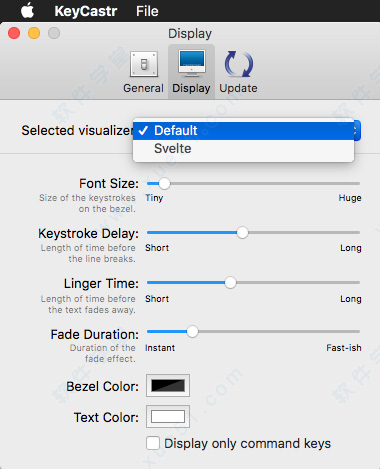
安装方法
1、在本站下载好mac文件包,打开dmg镜像文件,将“KeyCastr”拖入到“Applications”应用文件夹中进行安装;
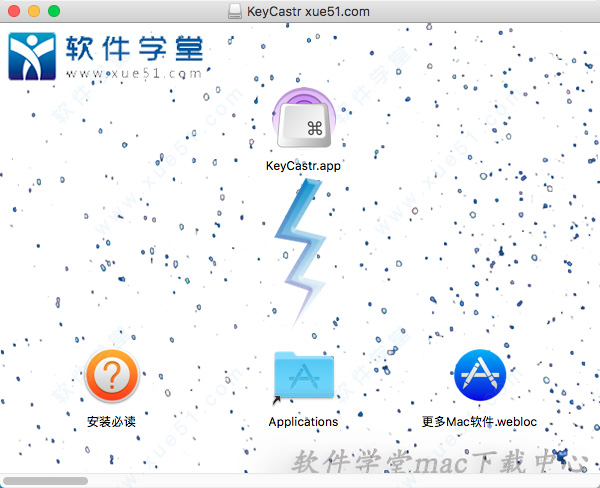
2、等待软件安装完成后软件自动运行,首次启动时软件会申请使用权限,我们打开“系统偏好设置”-“安全与隐私”-“辅助功能”,点击“+”添加应用程序;

3、如图所示,成功添加完成;

4、运行程序,点击左上角macos菜单栏中的软件图标,在弹出的下拉框中选择“About KeyCastr”查看软件相关版本信息;

功能特色
1、实时显示按键操作;
2、包含了2种模式,显示模式Default和Svelte;
3、屏幕左下角显示一个灰色小浮窗,用于显示当前按键;
4、记录所有的按键形式;
注意事项
部分Mac系统用户可能无法直接安装,若遇到【app已损坏,无法启动。你应该将它移到废纸篓。】提示时,建议进行以下操作:
1、打开系统偏好设置,选择【安全性与隐私】
2、点击右下角锁状图标,输入密码解除锁定
3、在【允许从以下位置下载的应用】的三个选项里,选择最下方的【任何来源】
4、重新启动程序
如果打开【安全性与隐私】后没有发现【允许从以下位置下载的应用】选项的用户,可以进行以下操作:
1、复制括号内代码:【sudo spctl --master-disable】;
2、在【应用程序】-【实用工具】中找到【终端.app】打开,粘贴之前复制的代码,回车键运行;
3、重新启动程序。

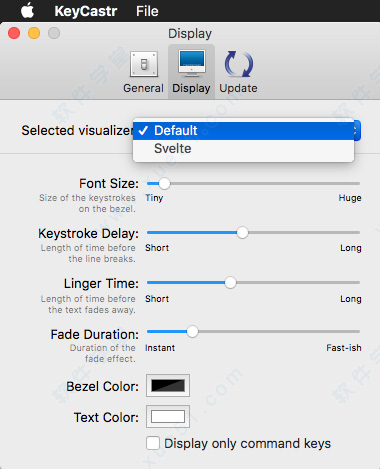
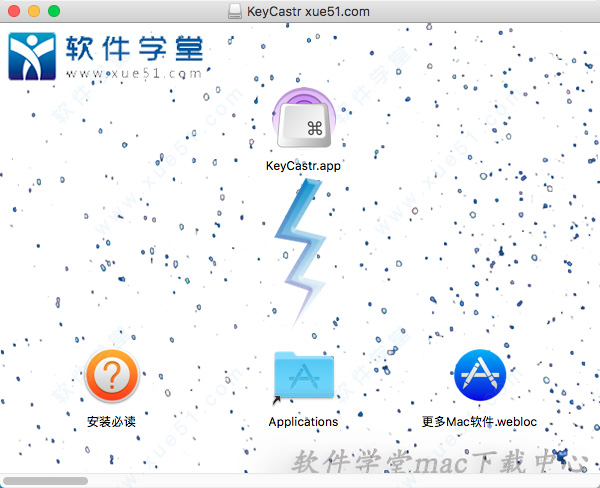




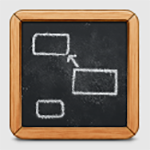















0条评论